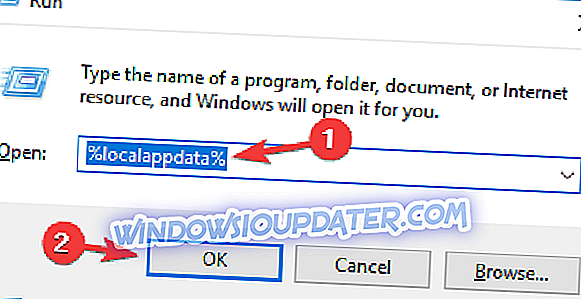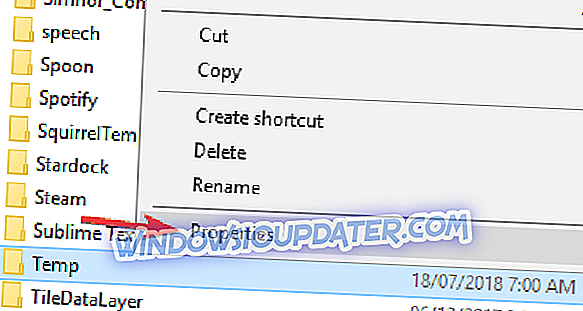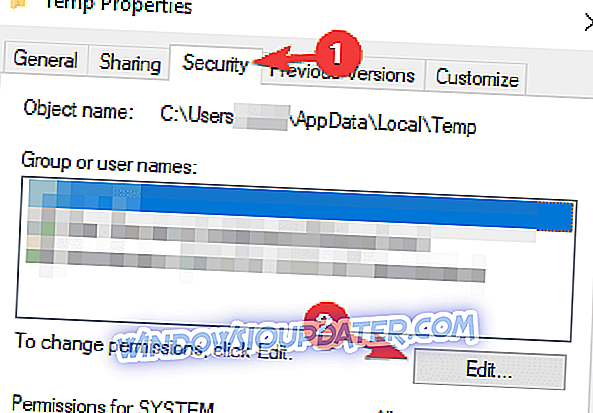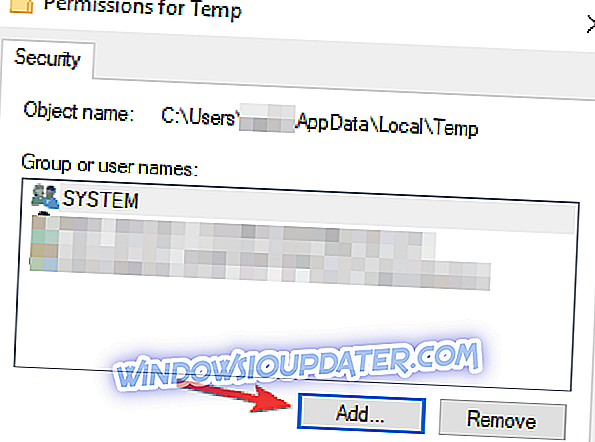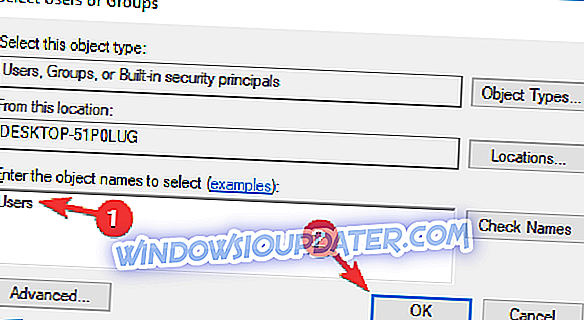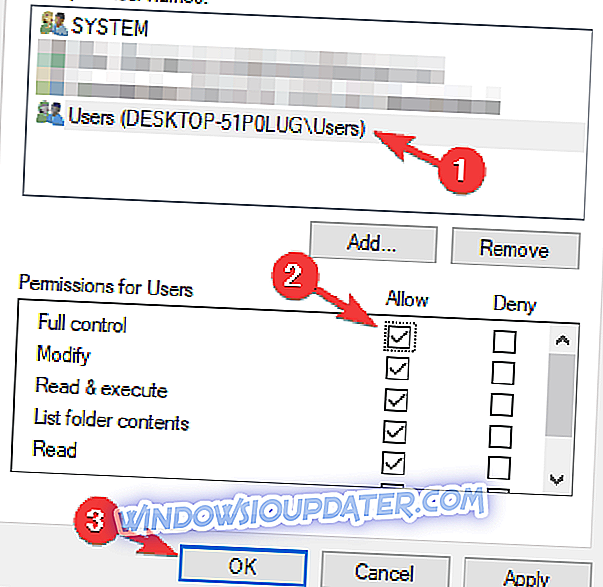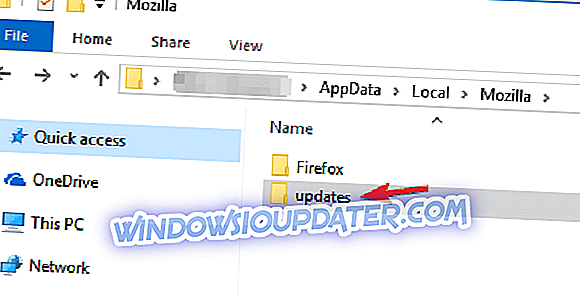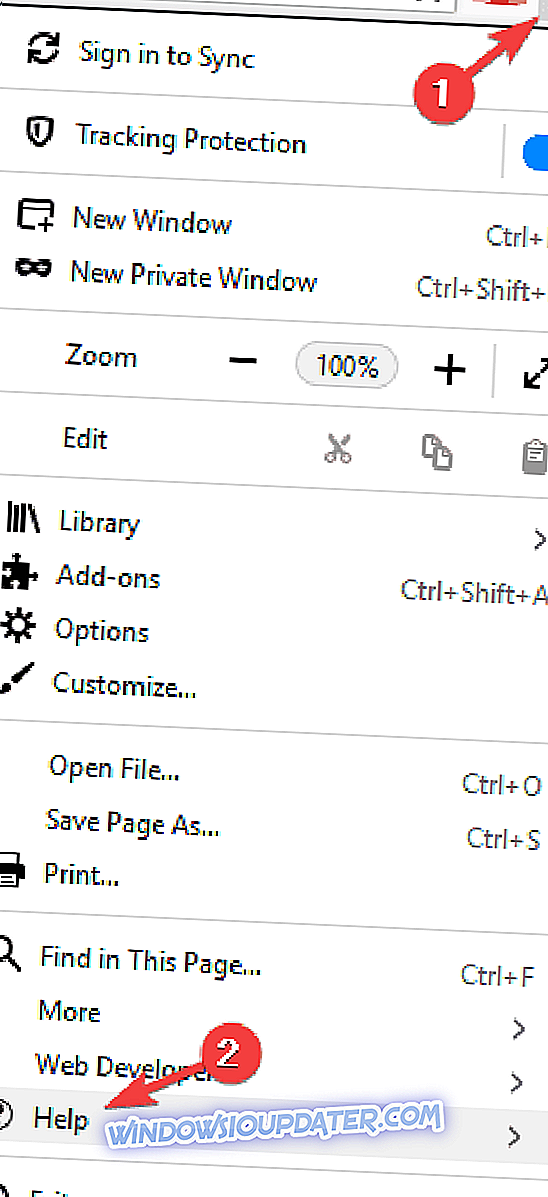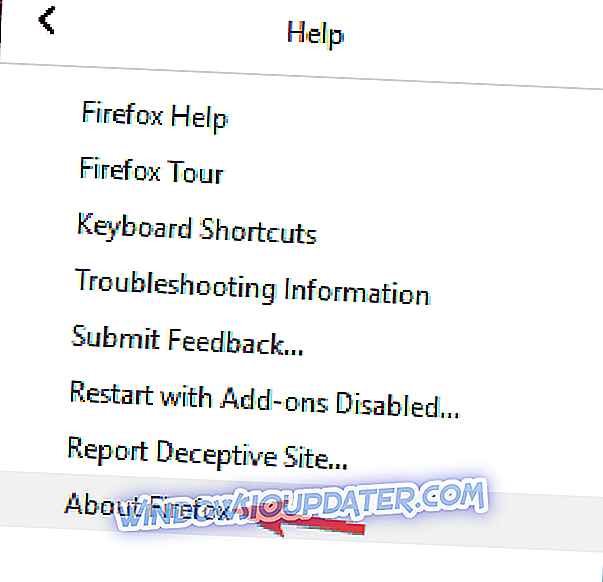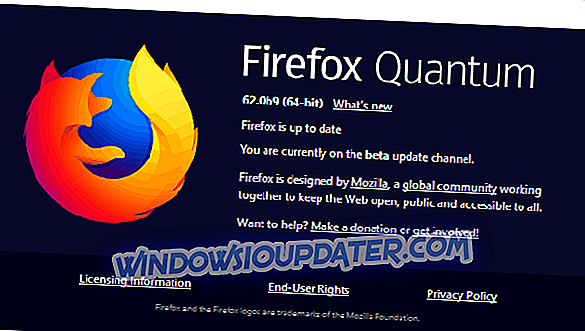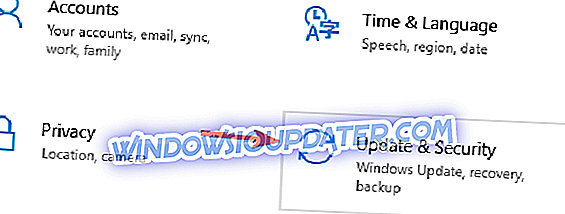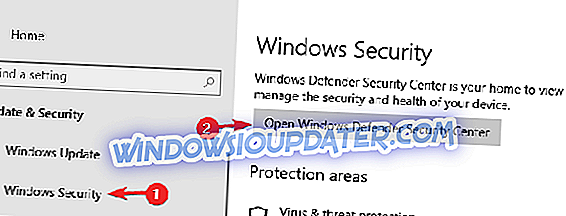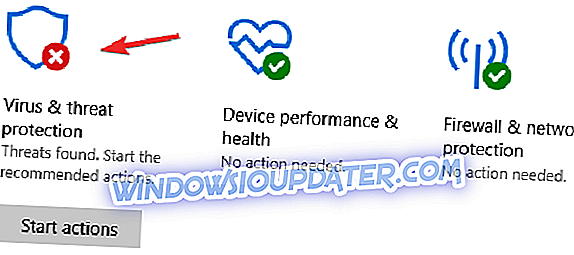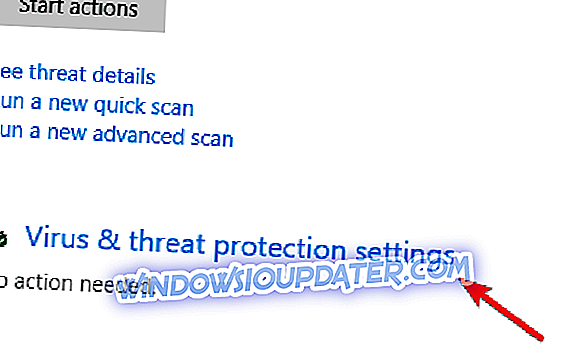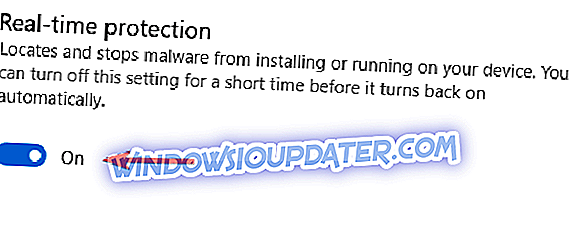Sesetengah pengguna mungkin menghadapi pelbagai masalah apabila cuba memasang Mozilla Firefox pada PC mereka. Sekiranya anda salah seorang daripada mereka, janganlah demoralisasi. Dalam artikel ini, kami akan menawarkan senarai masalah pemasangan yang paling biasa untuk Mozilla Firefox serta penyelesaiannya.
Betulkan: pemasangan Firefox terperangkap
Kadang-kadang Firefox memasang atau kemas kini boleh terjebak pada PC anda. Ini boleh menjadi masalah besar, dan bercakap tentang isu pemasangan, berikut adalah beberapa masalah yang sama yang dilaporkan pengguna:
- Pemasang Firefox terperangkap pada kini memasang - Ini adalah masalah biasa dengan Firefox, dan biasanya disebabkan oleh fail sementara anda. Untuk memperbaikinya, ubah keizinan temp Temp dan semak apakah itu membantu.
- Firefox tidak akan memasang Windows 10 - Masalah ini kadang-kadang boleh disebabkan oleh antivirus anda. Untuk membetulkannya, matikan antivirus anda dan semak apakah itu membantu.
- Hmm atas sebab tertentu kita tidak dapat memasang Firefox - Walaupun mesej ralat ini samar-samar, anda boleh membetulkan masalah hanya dengan membuang semua pemasangan Firefox sebelumnya.
- Pemasangan Firefox terperangkap apabila memuat turun, pengemasan - Kadang-kadang masalah ini boleh muncul semasa cuba memasang Firefox menggunakan pemasang standard. Menurut pengguna, penyelesaiannya adalah untuk memuat turun dan menggunakan pemasang penuh.
- Pemasangan Firefox mengambil selama-lamanya - Jika pemasangan Firefox anda lambat, anda mungkin dapat membetulkan masalah dengan cuba menjalankannya sebagai pentadbir. Selepas melakukan itu, semak isu itu masih ada.
Penyelesaian 1 - Pasang semula Firefox
Kadangkala anda tidak dapat mengemas kini Firefox sama sekali, dan pemasangan Firefox anda mungkin terjebak dengan Gagal membaca fail konfigurasi Sila hubungi mesej pentadbir sistem anda . Sekiranya ini berlaku, fail mozilla.cfg anda mungkin rosak, dan untuk menyelesaikan masalah, dinasihatkan untuk memasang semula Firefox.
Selain menyahpasang aplikasi, anda juga perlu mengalih keluar semua fail sisa daripada direktori pemasangan Firefox. Melakukannya secara manual boleh menjadi tugas yang membosankan, oleh itu, lebih baik untuk menggunakan perisian pencopet seperti Revo Uninstaller .
Perisian Uninstaller akan mengalih keluar Firefox, tetapi ia juga akan memadam semua fail dan entri pendaftarannya dari PC anda. Sebaik sahaja permohonan itu dialih keluar sepenuhnya, pasangkannya sekali lagi dan masalah itu perlu diselesaikan.
Penyelesaian 2 - Semak kebenaran anda
Masalah ini berlaku selepas perubahan kebenaran dalam folder Temp untuk sesetengah perisian. Untuk membetulkannya, ikuti langkah berikut:
- Tekan Windows Key + R dan masukkan % localappdata% . Tekan Enter atau klik OK .
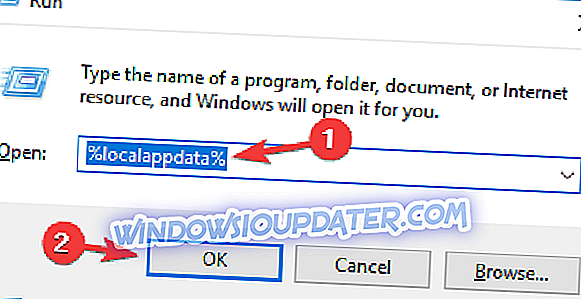
- Cari Temp folder, klik kanan dan pilih Properties dari menu.
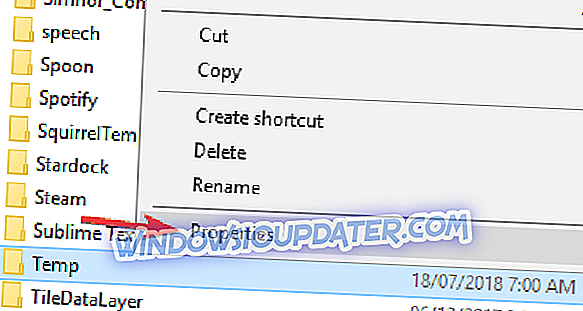
- Pilih tab Keselamatan dari menu teratas dan klik Edit .
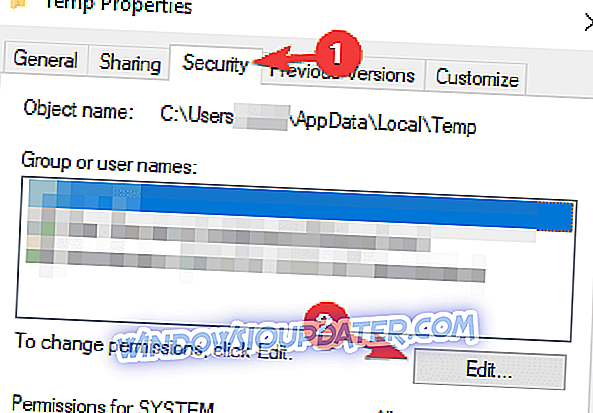
- Klik Tambah .
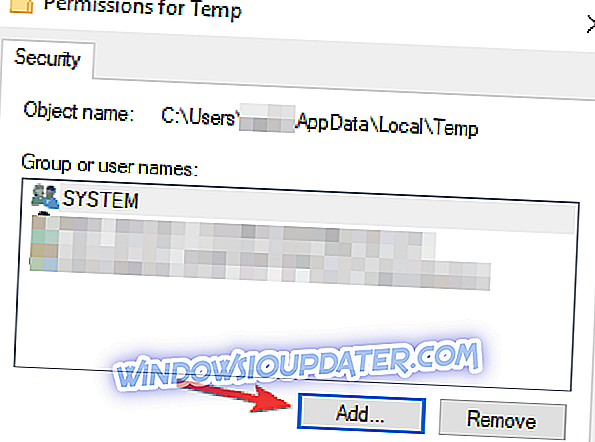
- Dalam kotak putih tulis perkataan Pengguna / klik OK .
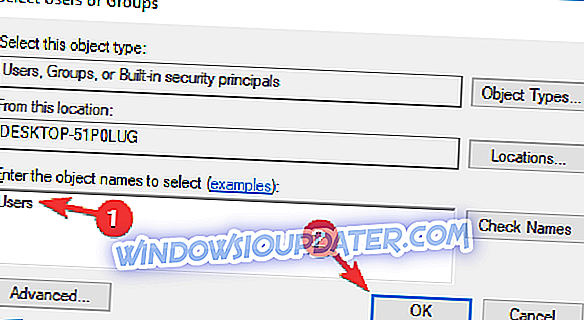
- Pilih Pengguna dari Kumpulan atau nama pengguna senarai dan semak Kawalan penuh dalam Benarkan lajur. Sekarang klik Gunakan dan OK untuk menyimpan perubahan.
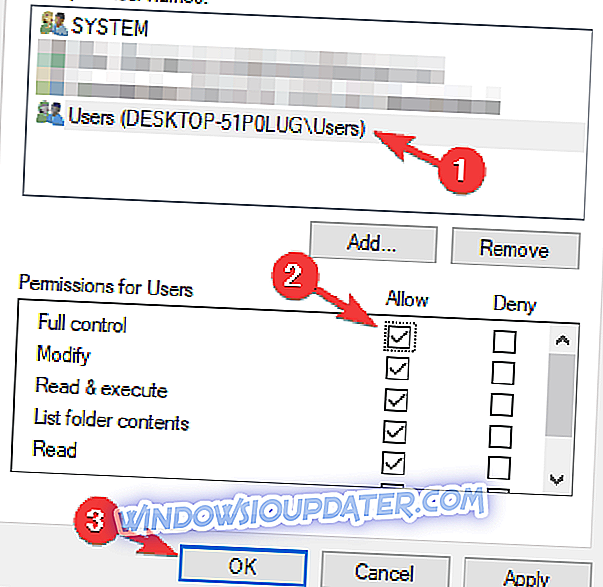
Selepas membuat perubahan ini, cuba pasangkan Firefox sekali lagi.
Selain menukar kebenaran, sesetengah pengguna mencadangkan untuk mengosongkan semua direktori dari folder Mozilla \ updates . Untuk melakukannya, ikuti langkah-langkah berikut:
- Pergi ke direktori AppData \ Templat seperti kami menunjukkan kepada anda.
- Navigasi sekarang ke direktori kemas kini Mozilla \ .
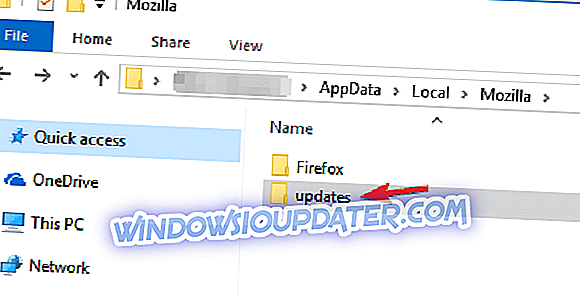
- Jika anda melihat sebarang folder di sana, keluarkannya dan cuba untuk mengemas kini Firefox sekali lagi.
Penyelesaian 3 - Cuba kemas kini penyemak imbas secara manual
Secara teorinya, Firefox ditetapkan untuk memasang kemas kini secara automatik, tetapi kadang-kadang pelbagai faktor boleh menghalangnya. Untuk menyemak kemas kini secara manual, lakukan yang berikut:
- Klik ikon Menu di penjuru kanan sebelah atas dan pilih Bantuan dari menu.
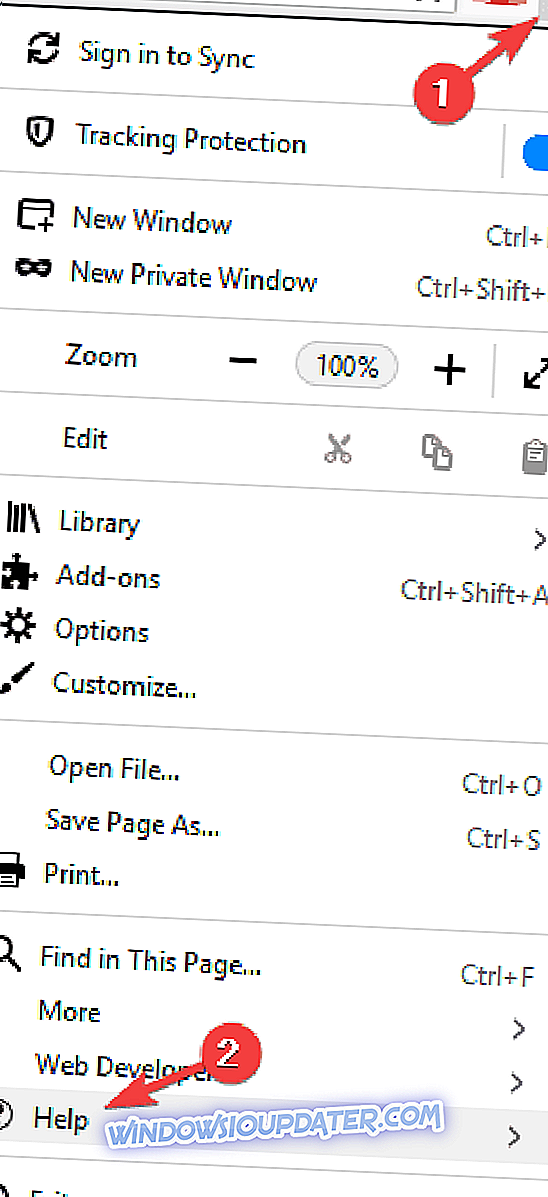
- Sekarang klik Mengenai Firefox .
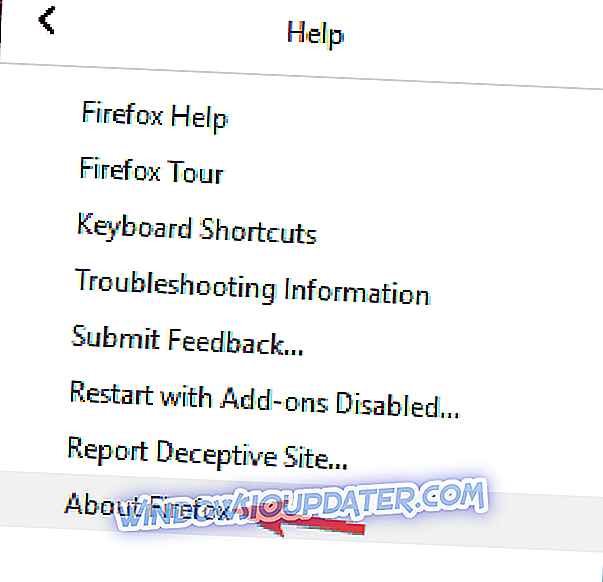
- Tetingkap baru akan muncul dan Firefox akan menyemak kemas kini. Sekiranya ada kemas kini, mereka akan dipasang secara automatik.
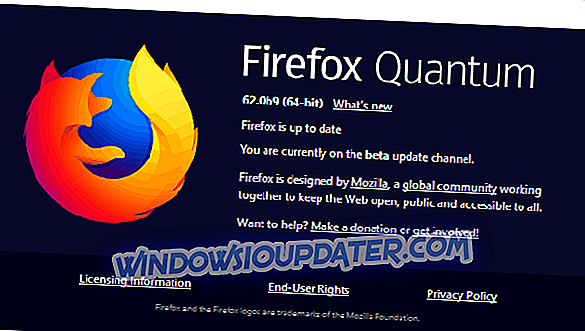
Penyelesaian 4 - Jalankan Firefox sebagai Pentadbir
Sekiranya pemasangan Firefox terjebak pada PC anda, mungkin isu ini mungkin berkaitan dengan keistimewaan yang hilang. Untuk menyelesaikan masalah ini, diperlukan untuk menjalankan fail persediaan sebagai pentadbir.
Ini agak mudah, dan untuk melakukannya, anda hanya perlu mencari fail persediaan, klik kanan dan pilih Run sebagai pentadbir .
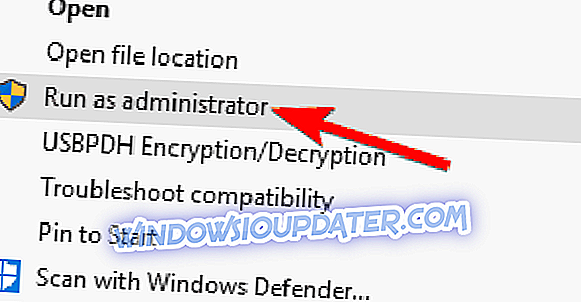
Jika anda mengalami masalah mengemas kini Firefox, anda hanya perlu mengulangi langkah-langkah ini untuk firefox.exe dan kemudian cuba kemas kini semula.
Jika anda masih mempunyai masalah pada PC anda atau anda hanya mahu mengelakkannya untuk masa depan, kami mengesyorkan anda memuat turun alat ini untuk memperbaiki pelbagai masalah PC, seperti kehilangan fail, fail rosak, kegagalan perisian malware dan kegagalan perkakasan. Ia juga akan mengoptimumkan PC anda untuk prestasi maksimum.
Penyelesaian 5 - Semak perisian keselamatan anda

Jika pemasangan Firefox terjebak pada Windows 10 PC anda, masalah ini mungkin perisian keselamatan anda. Kadangkala ciri antivirus tertentu boleh mengganggu sistem anda, jadi dinasihatkan untuk melumpuhkan ciri-ciri ini. Inilah cara untuk melakukannya dalam banyak alat antivirus yang popular:
Avast
Berikut adalah cara melumpuhkan ciri sambungan selamat dari antivirus ini:
- Buka papan pemuka Avast
- Klik pada Tetapan / Perlindungan Aktif / Peribadikan .
- Nyahtanda kotak Aktifkan pengimbasan HTTP dan klik pada butang OK untuk mengemas kini ciri ini.
Ini harus menghentikan antivirus anda daripada memeriksa perakuan keselamatan setiap laman web yang anda akses.
Bitdefender
- Buka papan pemuka BitDefender. Jika anda mempunyai versi 2016, klik pada Modul . Untuk versi lama, anda mesti mengklik pada butang Perlindungan .
- Klik pada butang Perlindungan Web .
- Lumpuhkan ciri SSL Imbas .
Bullguard
Tidak seperti perisian antivirus lain, anda tidak boleh mematikan ciri umum Bullguard untuk menghalang pengesahan sijil keselamatan. Laman web yang tidak disasarkan mesti dimasukkan secara manual. Inilah cara anda melakukan ini:
- Buka papan pemuka Bullguard
- Klik pada tetapan Antivirus / Penyemakan .
- Nyahtanda ciri Paparkan hasil selamat untuk tapak web yang menunjukkan ralat.
ESET
Untuk ESET yang perlu anda lakukan ialah membolehkan ciri penapisan protokol SSL / TSL .
- Buka antivirus ESET.
- Tekan F5 untuk membuka menu persediaan Advanced .
- Klik pada butang Web dan e-mel / SSL / TSL / Dayakan penapisan protokol SSL / TSL / OK .
- Mulakan semula komputer untuk mengkonfigurasi penapisan antivirus.
Kaspersky
Kaspersky mempunyai fungsi yang boleh dimatikan untuk menghentikan penapisan laman web dan sangat mudah untuk melakukan ini.
- Buka papan pemuka antivirus.
- Klik pada butang Tetapan dari kiri bawah.
- Klik pada butang / Rangkaian Tambahan .
- Sekiranya anda menggunakan versi 2016, nyahtanda kotak Jangan simpan kotak sambungan terenkripsi dari bahagian tetapan sambungan yang disulitkan . Untuk versi lama sahaja, nyahtandakan ciri sambungan disulitkan Scan .
- Reboot sistem anda untuk mengkonfigurasi perisian antivirus anda.
Jika melumpuhkan ciri ini tidak menyelesaikan masalah, sama sekali mematikan antivirus anda. Sekiranya masalah masih berterusan, keluarkan antivirus anda dan periksa apakah itu membantu. Sekiranya menghapuskan antivirus menyelesaikan masalah ini, ini mungkin peluang yang tepat untuk mempertimbangkan beralih kepada penyelesaian antivirus yang berbeza.
Sekiranya anda mahukan antivirus yang tidak akan mengganggu sistem anda semasa memberikan perlindungan yang hebat, anda harus mempertimbangkan bertukar kepada Bitdefender 2019, antivirus terbaik pada masa ini
Penyelesaian 6 - Matikan Windows Defender
Walaupun anda tidak menggunakan antivirus pihak ketiga, kadang-kadang memasang Firefox boleh terjebak pada PC anda. Ini boleh disebabkan oleh Windows Defender, dan untuk menyelesaikan masalah ini, anda perlu mematikannya. Untuk melakukan itu, ikuti langkah berikut:
- Buka apl Tetapan . Anda boleh melakukannya dengan cepat dengan menggunakan pintasan Windows Key + I.
- Pergi ke bahagian Kemaskini & Keselamatan .
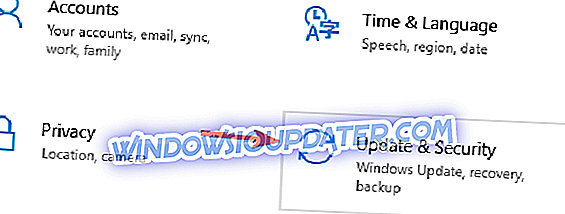
- Klik Buka Pusat Keselamatan Windows Defender .
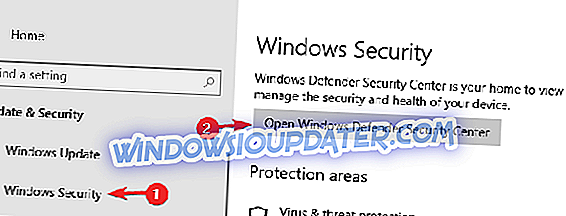
- Pergi ke bahagian perlindungan Virus & Ancaman .
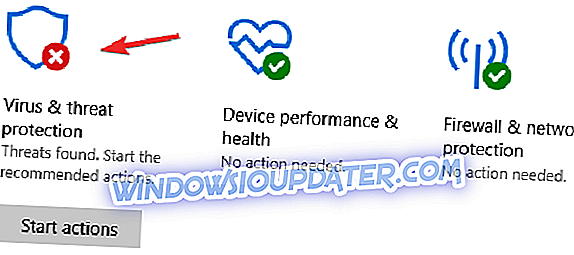
- Sekarang klik tetapan Perlindungan Virus & ancaman .
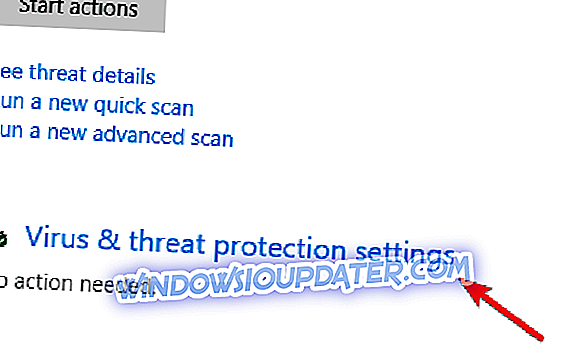
- Cari pilihan perlindungan masa nyata dan lumpuhkannya. Anda juga boleh melumpuhkan pilihan lain jika anda mahu.
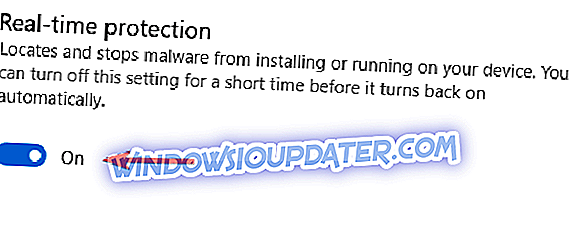
Selepas mematikan pilihan ini, cuba pasang semula Firefox. Jika Firefox berjaya dipasang, pastikan anda mengaktifkan Windows Defender sekali lagi.
Penyelesaian 7 - Muat turun pemasang penuh
Untuk mendistribusikan Firefox lebih cepat, Mozilla menawarkan dua jenis pemasang, standard dan penuh. Perbezaan antara kedua adalah saiz mereka, dan pemasang standard lebih ringan, jadi ia perlu memuat turun fail persediaan untuk memasang Firefox. Ini kadang-kadang boleh menyebabkan pemasangan Firefox untuk terjebak.
Sebaliknya, pemasang penuh tidak akan memuat turun sebarang fail tambahan, dan sebaliknya ia akan memasang Firefox sekali lagi. Ini adalah penyelesaian yang mudah, dan ramai pengguna melaporkan bahawa ia berfungsi, jadi pastikan untuk mencubanya. Anda boleh mendapatkan pemasang Firefox penuh dari sini.
Jika tiada kaedah ini membantu anda, kami sangat mengesyorkan anda untuk berhubung dengan jabatan Sokongan Mozilla.